| 完美是不可能的,加个震惊!Python破解BiliBili滑块验证码,完美避开人机识别,可以有
准备工作
- B站登录页 https://passport.bilibili.com/login
- python3
- pip install selenium (webdriver框架)
- pip install PIL (图片处理)
- chrome driver:http://chromedriver.storage.googleapis.com/index.html
- firefox driver:https://github.com/mozilla/geckodriver/releases
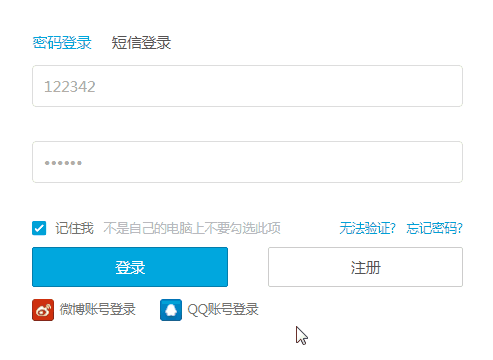
B站的滑块验证码如上。
这类验证码可以使用 selenium 操作浏览器拖拽滑块来进行破解,难点两个,一个如何确定拖拽到的位置,另一个是避开人机识别(反爬虫)。
确定滑块验证码需要拖拽的位移距离
有三种方式
- 人工智能机器学习,确定滑块位置
- 通过完整图片与缺失滑块的图片进行像素对比,确定滑块位置
- 边缘检测算法,确定位置
各有优缺点。人工智能机器学习,确定滑块位置,需要进行训练,比较麻烦,也可以看是否存在在线api可以调用。以下介绍其他两种方式。
对比完整图片与缺失滑块的图片
| 仅介绍,本文不进行实现。对于B站来说,是准确率最高的方式(100%),但不能保证未来B站的滑块验证升级,导致不可用。
B站的滑块验证模块,一共有三张图片:完整图、缺失滑块图、滑块图,都是由画布绘制出的。类似于:
完整图:
缺失滑块图:
滑块图: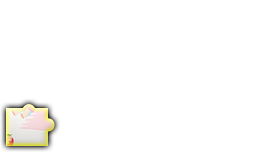
HTML代码类似于:
<div class="geetest_canvas_img geetest_absolute" style="display: block;">
<div class="geetest_slicebg geetest_absolute"><canvas class="geetest_canvas_bg geetest_absolute" height="160" width="260"></canvas><canvas class="geetest_canvas_slice geetest_absolute" width="260" height="160"></canvas>
</div>
<canvas class="geetest_canvas_fullbg geetest_fade geetest_absolute" height="160" width="260" style="display: none;"></canvas>
</div>- 1
- 2
- 3
- 4
- 5
- 6
- 7
- 8
只需要通过selenium获取画布元素,执行js拿到画布像素,遍历完整图和缺失滑块图的像素,一旦获取到差异(需要允许少许像素误差),像素矩阵x轴方向即是滑块位置。
另外由于滑块图距离画布坐标原点有距离,还需要减去这部分距离。
最后使用 selenium 拖拽即可。
边缘检测算法,确定位置
| 滑块基本上是个方形,通过算法确定方形起始位置即可。
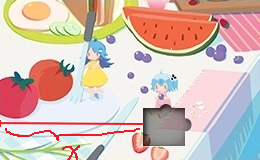
介绍两种方式
- 滑块是方形的,存在垂直与水平的边,该边在缺失滑块图中基本都是灰黑的。遍历像素找到基本都是灰黑的边即可。
- 缺失滑块图中滑块位置是灰黑封闭的。通过算法可以找到封闭区域,大小与滑块相近,即是滑块需要拖拽到的位置。
第二种实现起来有些复杂,不进行实现了。
下面是第一种实现方式(只实现了垂直边的检测,水平边检测原理一致),会存在检测不出或错误的情况,使用时需要换一张验证码。也可能存在检测出的边是另一条(因为B站的滑块不是长方形,存在弧形边),那么需要减去滑块宽度
class VeriImageUtil():def __init__(self):self.defaultConfig = {"grayOffset": 20,"opaque": 1,"minVerticalLineCount": 30}self.config = copy.deepcopy(self.defaultConfig)def updateConfig(self, config):# temp = copy.deepcopy(config)for k in self.config:if k in config.keys():self.config[k] = config[k]def getMaxOffset(self, *args):# 计算偏移平均值最大的数av = sum(args) / len(args)maxOffset = 0for a in args:offset = abs(av - a)if offset > maxOffset:maxOffset = offsetreturn maxOffsetdef isGrayPx(self, r, g, b):# 是否是灰度像素点,允许波动offsetreturn self.getMaxOffset(r, g, b) < self.config["grayOffset"]def isDarkStyle(self, r, g, b):# 灰暗风格return r < 128 and g < 128 and b < 128def isOpaque(self, px):# 不透明return px[3] >= 255 * self.config["opaque"]def getVerticalLineOffsetX(self, bgImage):# bgImage = Image.open("./image/bg.png")# bgImage.im.mode = 'RGBA'bgBytes = bgImage.load()x = 0while x < bgImage.size[0]:y = 0# 点》》线,灰度线条数量verticalLineCount = 0while y < bgImage.size[1]:px = bgBytes[x, y]r = px[0]g = px[1]b = px[2]# alph = px[3]# print(px)if self.isDarkStyle(r, g, b) and self.isGrayPx(r, g, b) and self.isOpaque(px):verticalLineCount += 1else:verticalLineCount = 0y += 1continueif verticalLineCount >= self.config["minVerticalLineCount"]:# 连续多个像素都是灰度像素,直线# print(x, y)return xy += 1x += 1passif __name__ == '__main__':bgImage = Image.open("./image/bg.png")veriImageUtil = VeriImageUtil()# veriImageUtil.updateConfig({# "grayOffset": 20,# "opaque": 0.6,# "minVerticalLineCount": 10# })bgOffsetX = veriImageUtil.getVerticalLineOffsetX(bgImage)print("bgOffsetX:{} ".format(bgOffsetX))- 1
- 2
- 3
- 4
- 5
- 6
- 7
- 8
- 9
- 10
- 11
- 12
- 13
- 14
- 15
- 16
- 17
- 18
- 19
- 20
- 21
- 22
- 23
- 24
- 25
- 26
- 27
- 28
- 29
- 30
- 31
- 32
- 33
- 34
- 35
- 36
- 37
- 38
- 39
- 40
- 41
- 42
- 43
- 44
- 45
- 46
- 47
- 48
- 49
- 50
- 51
- 52
- 53
- 54
- 55
- 56
- 57
- 58
- 59
- 60
- 61
- 62
- 63
- 64
- 65
- 66
- 67
- 68
- 69
- 70
- 71
- 72
- 73
- 74
- 75
- 76
- 77
- 78
- 79
- 80
- 81
- 82
- 83
- 84
- 85
- 86
- 87
- 88
使用selenium进行滑动验证(会失败)
首先,我们需要从html中获取滑块验证的图片,通过执行js,将画布像素转为base64,然后python即可获取,进行拖拽处理:
from selenium import webdriver
import time
import base64
from PIL import Image
from io import BytesIO
from selenium.webdriver.support.ui import WebDriverWaitdef checkVeriImage(driver): WebDriverWait(driver, 5).until(lambda driver: driver.find_element_by_css_selector('.geetest_canvas_bg.geetest_absolute'))time.sleep(1)im_info = driver.execute_script('return document.getElementsByClassName("geetest_canvas_bg geetest_absolute")[0].toDataURL("image/png");')# 拿到base64编码的图片信息im_base64 = im_info.split(',')[1]# 转为bytes类型im_bytes = base64.b64decode(im_base64)with open('./temp_bg.png', 'wb') as f:# 保存图片到本地,方便查看预览f.write(im_bytes)image_data = BytesIO(im_bytes)bgImage = Image.open(image_data)# 滑块距离左边有 5~10 像素左右误差offsetX = VeriImageUtil().getVerticalLineOffsetX(bgImage)eleDrag = driver.find_element_by_css_selector(".geetest_slider_button")action_chains = webdriver.ActionChains(driver)action_chains.drag_and_drop_by_offset(eleDrag,offsetX-10,0).perform()
- 1
- 2
- 3
- 4
- 5
- 6
- 7
- 8
- 9
- 10
- 11
- 12
- 13
- 14
- 15
- 16
- 17
- 18
- 19
- 20
- 21
- 22
- 23
- 24
- 25
- 26
- 27
- 28
- 29
貌似可以了,但实际上,验证时会遇到“拼图被怪物吃掉了,请重试”,导致失败。这是因为被检测到机器人(爬虫)操作了。
避开人机识别
| B站滑块验证码的人机识别,其实不咋滴,主要靠是否存在停留间隔来判断。一开始被网上文章误导,弄了什么距离=初速度乘以时间t + 1/2加速度乘以(时间平方)模拟拖拽,实际上是完全不对路的。
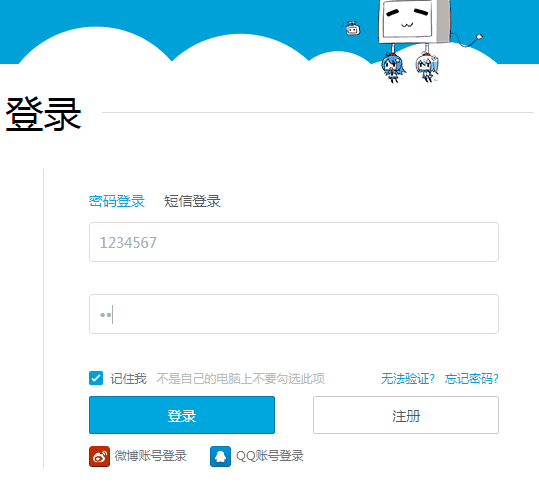
webdriver.ActionChains(driver).drag_and_drop_by_offset(eleDrag,offsetX-10,0).perform() 拖动滑块会导致验证失败。在B站中,这是因为这个动作太快了的缘故。
有的同学就打算直接加 time.sleep(1) 了,这么做是不会成功的,会提示拼图被怪物吃掉了,请重试
实际上人做滑块验证的过程可以归为:手指快速拖拽验证码到指定位置,修正误差,停留一会儿,释放滑块。
简单实现
代码可以简单实现,都不需要模拟人修正拖拽误差的过程,普通网站不会去统计这个,至少B站不会。
def simpleSimulateDragX(self, source, targetOffsetX):"""简单拖拽模仿人的拖拽:快速沿着X轴拖动,直接一步到达正确位置,再暂停一会儿,然后释放拖拽动作B站是依据是否有暂停时间来分辨人机的,这个方法适用。:param source: :param targetOffsetX: :return: None"""#参考`drag_and_drop_by_offset(eleDrag,offsetX-10,0)`的实现,使用move方法action_chains = webdriver.ActionChains(self.driver)# 点击,准备拖拽action_chains.click_and_hold(source)action_chains.pause(0.2)action_chains.move_by_offset(targetOffsetX,0)action_chains.pause(0.6)action_chains.release()action_chains.perform()- 1
- 2
- 3
- 4
- 5
- 6
- 7
- 8
- 9
- 10
- 11
- 12
- 13
- 14
- 15
- 16
- 17
- 18
- 19
添加修正过程的实现
其实也就最后一段多出了fix的过程, action_chains.move_by_offset(10,0)
def fixedSimulateDragX(self, source, targetOffsetX):#参考`drag_and_drop_by_offset(eleDrag,offsetX-10,0)`的实现,使用move方法action_chains = webdriver.ActionChains(self.driver)# 点击,准备拖拽action_chains.click_and_hold(source)action_chains.pause(0.2)action_chains.move_by_offset(targetOffsetX-10,0)action_chains.pause(0.6)action_chains.move_by_offset(10,0)action_chains.pause(0.6)action_chains.release()action_chains.perform()- 1
- 2
- 3
- 4
- 5
- 6
- 7
- 8
- 9
- 10
- 11
- 12
- 13
终极版实现
| 为了更像人类操作,可以进行拖拽间隔时间和拖拽次数、距离的随机化。虽然这对B站没什么用,还可能会导致验证时间变久一些。
拖拽多次,可以使用循环遍历,不过代码可能不好理解,直接判断就行,最多也就两到3次就完成修正误差的过程。
def __getRadomPauseScondes(self):""":return:随机的拖动暂停时间"""return random.uniform(0.6, 0.9)def simulateDragX(self, source, targetOffsetX):"""模仿人的拖拽动作:快速沿着X轴拖动(存在误差),再暂停,然后修正误差防止被检测为机器人,出现“图片被怪物吃掉了”等验证失败的情况:param source:要拖拽的html元素:param targetOffsetX: 拖拽目标x轴距离:return: None"""action_chains = webdriver.ActionChains(self.driver)# 点击,准备拖拽action_chains.click_and_hold(source)# 拖动次数,二到三次dragCount = random.randint(2, 3)if dragCount == 2:# 总误差值sumOffsetx = random.randint(-15, 15)action_chains.move_by_offset(targetOffsetX + sumOffsetx, 0)# 暂停一会action_chains.pause(self.__getRadomPauseScondes())# 修正误差,防止被检测为机器人,出现图片被怪物吃掉了等验证失败的情况action_chains.move_by_offset(-sumOffsetx, 0)elif dragCount == 3:# 总误差值sumOffsetx = random.randint(-15, 15)action_chains.move_by_offset(targetOffsetX + sumOffsetx, 0)# 暂停一会action_chains.pause(self.__getRadomPauseScondes())# 已修正误差的和fixedOffsetX = 0# 第一次修正误差if sumOffsetx < 0:offsetx = random.randint(sumOffsetx, 0)else:offsetx = random.randint(0, sumOffsetx)fixedOffsetX = fixedOffsetX + offsetxaction_chains.move_by_offset(-offsetx, 0)action_chains.pause(self.__getRadomPauseScondes())# 最后一次修正误差action_chains.move_by_offset(-sumOffsetx + fixedOffsetX, 0)action_chains.pause(self.__getRadomPauseScondes())else:raise Exception("莫不是系统出现了问题?!")# 参考action_chains.drag_and_drop_by_offset()action_chains.release()action_chains.perform()- 1
- 2
- 3
- 4
- 5
- 6
- 7
- 8
- 9
- 10
- 11
- 12
- 13
- 14
- 15
- 16
- 17
- 18
- 19
- 20
- 21
- 22
- 23
- 24
- 25
- 26
- 27
- 28
- 29
- 30
- 31
- 32
- 33
- 34
- 35
- 36
- 37
- 38
- 39
- 40
- 41
- 42
- 43
- 44
- 45
- 46
- 47
- 48
- 49
- 50
- 51
- 52
- 53
- 54
- 55
- 56
- 57
- 58
终章(完整代码)
| 示例代码和效果图。完整示例代码本身只是示例,方便测试用的,不进行成功验证等处理,验证成功后python会直接异常退出。
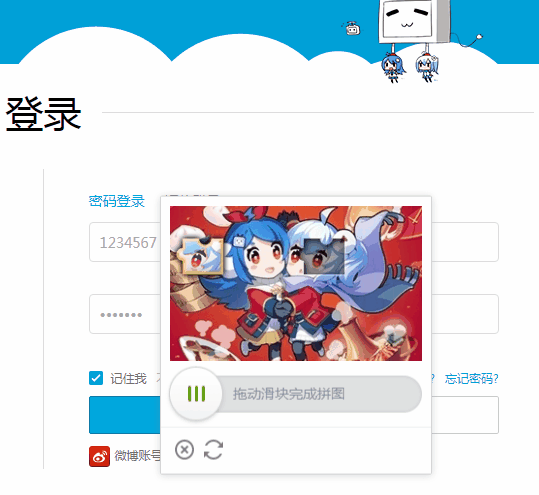
本文完整示例代码如下
# -*- coding: utf-8 -*-
# @Date:2020/2/15 2:09
# @Author: Lu
# @Description bilibili滑块验证码识别。B站有反爬限制,过快地拖拽会提示“怪物吃了拼图,请重试”。
# 目前B站有三张图片,只要对比完整图和缺失滑块背景图的像素,就可以得到偏移图片y轴距离,减去滑块空白距离=需要滑动的像素距离
# 这里采用边缘检测,检测缺失滑块的底图是否存在一条灰色竖线,即认为是滑块目标位置,存在失败的概率,适用范围应该更大些。from selenium import webdriver
import time
import base64
from PIL import Image
from io import BytesIO
from selenium.webdriver.support.ui import WebDriverWait
import random
import copyclass VeriImageUtil():def __init__(self):self.defaultConfig = {"grayOffset": 20,"opaque": 1,"minVerticalLineCount": 30}self.config = copy.deepcopy(self.defaultConfig)def updateConfig(self, config):# temp = copy.deepcopy(config)for k in self.config:if k in config.keys():self.config[k] = config[k]def getMaxOffset(self, *args):# 计算偏移平均值最大的数av = sum(args) / len(args)maxOffset = 0for a in args:offset = abs(av - a)if offset > maxOffset:maxOffset = offsetreturn maxOffsetdef isGrayPx(self, r, g, b):# 是否是灰度像素点,允许波动offsetreturn self.getMaxOffset(r, g, b) < self.config["grayOffset"]def isDarkStyle(self, r, g, b):# 灰暗风格return r < 128 and g < 128 and b < 128def isOpaque(self, px):# 不透明return px[3] >= 255 * self.config["opaque"]def getVerticalLineOffsetX(self, bgImage):# bgImage = Image.open("./image/bg.png")# bgImage.im.mode = 'RGBA'bgBytes = bgImage.load()x = 0while x < bgImage.size[0]:y = 0# 点》》线,灰度线条数量verticalLineCount = 0while y < bgImage.size[1]:px = bgBytes[x, y]r = px[0]g = px[1]b = px[2]# alph = px[3]# print(px)if self.isDarkStyle(r, g, b) and self.isGrayPx(r, g, b) and self.isOpaque(px):verticalLineCount += 1else:verticalLineCount = 0y += 1continueif verticalLineCount >= self.config["minVerticalLineCount"]:# 连续多个像素都是灰度像素,直线,认为需要滑动这么多# print(x, y)return xy += 1x += 1passclass DragUtil():def __init__(self, driver):self.driver = driverdef __getRadomPauseScondes(self):""":return:随机的拖动暂停时间"""return random.uniform(0.6, 0.9)def simulateDragX(self, source, targetOffsetX):"""模仿人的拖拽动作:快速沿着X轴拖动(存在误差),再暂停,然后修正误差防止被检测为机器人,出现“图片被怪物吃掉了”等验证失败的情况:param source:要拖拽的html元素:param targetOffsetX: 拖拽目标x轴距离:return: None"""action_chains = webdriver.ActionChains(self.driver)# 点击,准备拖拽action_chains.click_and_hold(source)# 拖动次数,二到三次dragCount = random.randint(2, 3)if dragCount == 2:# 总误差值sumOffsetx = random.randint(-15, 15)action_chains.move_by_offset(targetOffsetX + sumOffsetx, 0)# 暂停一会action_chains.pause(self.__getRadomPauseScondes())# 修正误差,防止被检测为机器人,出现图片被怪物吃掉了等验证失败的情况action_chains.move_by_offset(-sumOffsetx, 0)elif dragCount == 3:# 总误差值sumOffsetx = random.randint(-15, 15)action_chains.move_by_offset(targetOffsetX + sumOffsetx, 0)# 暂停一会action_chains.pause(self.__getRadomPauseScondes())# 已修正误差的和fixedOffsetX = 0# 第一次修正误差if sumOffsetx < 0:offsetx = random.randint(sumOffsetx, 0)else:offsetx = random.randint(0, sumOffsetx)fixedOffsetX = fixedOffsetX + offsetxaction_chains.move_by_offset(-offsetx, 0)action_chains.pause(self.__getRadomPauseScondes())# 最后一次修正误差action_chains.move_by_offset(-sumOffsetx + fixedOffsetX, 0)action_chains.pause(self.__getRadomPauseScondes())else:raise Exception("莫不是系统出现了问题?!")# 参考action_chains.drag_and_drop_by_offset()action_chains.release()action_chains.perform()def simpleSimulateDragX(self, source, targetOffsetX):"""简单拖拽模仿人的拖拽:快速沿着X轴拖动,直接一步到达正确位置,再暂停一会儿,然后释放拖拽动作B站是依据是否有暂停时间来分辨人机的,这个方法适用。:param source: :param targetOffsetX: :return: None"""action_chains = webdriver.ActionChains(self.driver)# 点击,准备拖拽action_chains.click_and_hold(source)action_chains.pause(0.2)action_chains.move_by_offset(targetOffsetX, 0)action_chains.pause(0.6)action_chains.release()action_chains.perform()def checkVeriImage(driver):WebDriverWait(driver, 5).until(lambda driver: driver.find_element_by_css_selector('.geetest_canvas_bg.geetest_absolute'))time.sleep(1)im_info = driver.execute_script('return document.getElementsByClassName("geetest_canvas_bg geetest_absolute")[0].toDataURL("image/png");')# 拿到base64编码的图片信息im_base64 = im_info.split(',')[1]# 转为bytes类型im_bytes = base64.b64decode(im_base64)with open('./temp_bg.png', 'wb') as f:# 保存图片到本地f.write(im_bytes)image_data = BytesIO(im_bytes)bgImage = Image.open(image_data)# 滑块距离左边有 5 像素左右误差offsetX = VeriImageUtil().getVerticalLineOffsetX(bgImage)print("offsetX: {}".format(offsetX))if not type(offsetX) == int:# 计算不出,重新加载driver.find_element_by_css_selector(".geetest_refresh_1").click()checkVeriImage(driver)returnelif offsetX == 0:# 计算不出,重新加载driver.find_element_by_css_selector(".geetest_refresh_1").click()checkVeriImage(driver)returnelse:dragVeriImage(driver, offsetX)def dragVeriImage(driver, offsetX):# 可能产生检测到右边缘的情况# 拖拽eleDrag = driver.find_element_by_css_selector(".geetest_slider_button")dragUtil = DragUtil(driver)dragUtil.simulateDragX(eleDrag, offsetX - 10)time.sleep(2.5)if isNeedCheckVeriImage(driver):checkVeriImage(driver)returndragUtil.simulateDragX(eleDrag, offsetX - 6)time.sleep(2.5)if isNeedCheckVeriImage(driver):checkVeriImage(driver)return# 滑块宽度40左右dragUtil.simulateDragX(eleDrag, offsetX - 56)time.sleep(2.5)if isNeedCheckVeriImage(driver):checkVeriImage(driver)returndragUtil.simulateDragX(eleDrag, offsetX - 52)if isNeedCheckVeriImage(driver):checkVeriImage(driver)returndef isNeedCheckVeriImage(driver):if driver.find_element_by_css_selector(".geetest_panel_error").is_displayed():driver.find_element_by_css_selector(".geetest_panel_error_content").click();return Truereturn Falsedef task():# 此步骤很重要,设置chrome为开发者模式,防止被各大网站识别出来使用了Selenium# options = webdriver.ChromeOptions()# options.add_experimental_option('excludeSwitches', ['enable-automation'])options = webdriver.FirefoxOptions()# driver = webdriver.Firefox(executable_path=r"../../../res/webdriver/geckodriver_x64_0.26.0.exe",options=options)driver = webdriver.Firefox(executable_path=r"../../../res/webdriver/geckodriver_x64_0.26.0.exe",options=options)driver.get('https://passport.bilibili.com/login')time.sleep(3)driver.find_element_by_css_selector("#login-username").send_keys("1234567")driver.find_element_by_css_selector("#login-passwd").send_keys("abcdefg")driver.find_element_by_css_selector(".btn.btn-login").click()time.sleep(2)checkVeriImage(driver)pass# 该方法用来确认元素是否存在,如果存在返回flag=true,否则返回false
def isElementExist(driver, css):try:driver.find_element_by_css_selector(css)return Trueexcept:return Falseif __name__ == '__main__':task()










)



)




